display MAZDA MODEL MX-5 2017 Ägarmanual (in Swedish)
[x] Cancel search | Manufacturer: MAZDA, Model Year: 2017, Model line: MODEL MX-5, Model: MAZDA MODEL MX-5 2017Pages: 567, PDF Size: 8.54 MB
Page 303 of 567

Volym/Display/Ljudkontroller
Ratt för volym Multifunktionsvred Ljudreglage
Volymknapp
ttVo l y m k o n t r o l l
Vrid på volymratten på
multifunktionsvredet. Volymknapparna på
ratten kan också användas.
OBS
Tryck på volymratten för att stänga av och
sätta på ljudet (MUTE).
tDisplayinställning
Välj ikonen på hemskärmen när du vill
visa inställningsskärmen.
Välj fliken
Display för att välja det objekt
som du vill ändra.
Släck skärmen/Klocka
Mittskärmen kan släckas. Välj
Släck skärmen
för att släcka skärmen.
När Släck skärmen och visa klockan väljs släcks
mittskärmen och klockan visas.
Mittskärmen kan tändas igen på följande
sätt:
•Peka på den mittplacerade skärmen.
•Använd multifunktionsvredet.
Inställning för visning dagtid/nattetid
Skärmen för visning dagtid/nattetid kan
väljas.
Auto :
(Med ljusautomatik)
Växlar visningen automatiskt beroende på
positionsljusens tillstånd. När ljussensorn
avkänner att det omgivande området är
ljust, till exempel om positionsljusen är på
under dagen, kommer skärmen att ändras
till dagstidsvisning
*1.
(Utan ljusautomatik)
Växlar visningen automatiskt beroende på
positionsljusens tillstånd.
*1
Dag : Inställning för dagtidsvisning
Natt : Inställning för nattetidsvisning
*1 Dagtidsvisningen visas kontinuerligt
när dimmerfunktionen har
inaktiverats.
Justering av ljusstyrkan
Justera ljusstyrkan på mittskärmen med
skjutreglaget.
Justering av kontrasten
Justera kontrasten på mittskärmen med
skjutreglaget.
Funktioner i kupén
Ljudinställning [typ B (pekskärm)]
5-41
Page 304 of 567
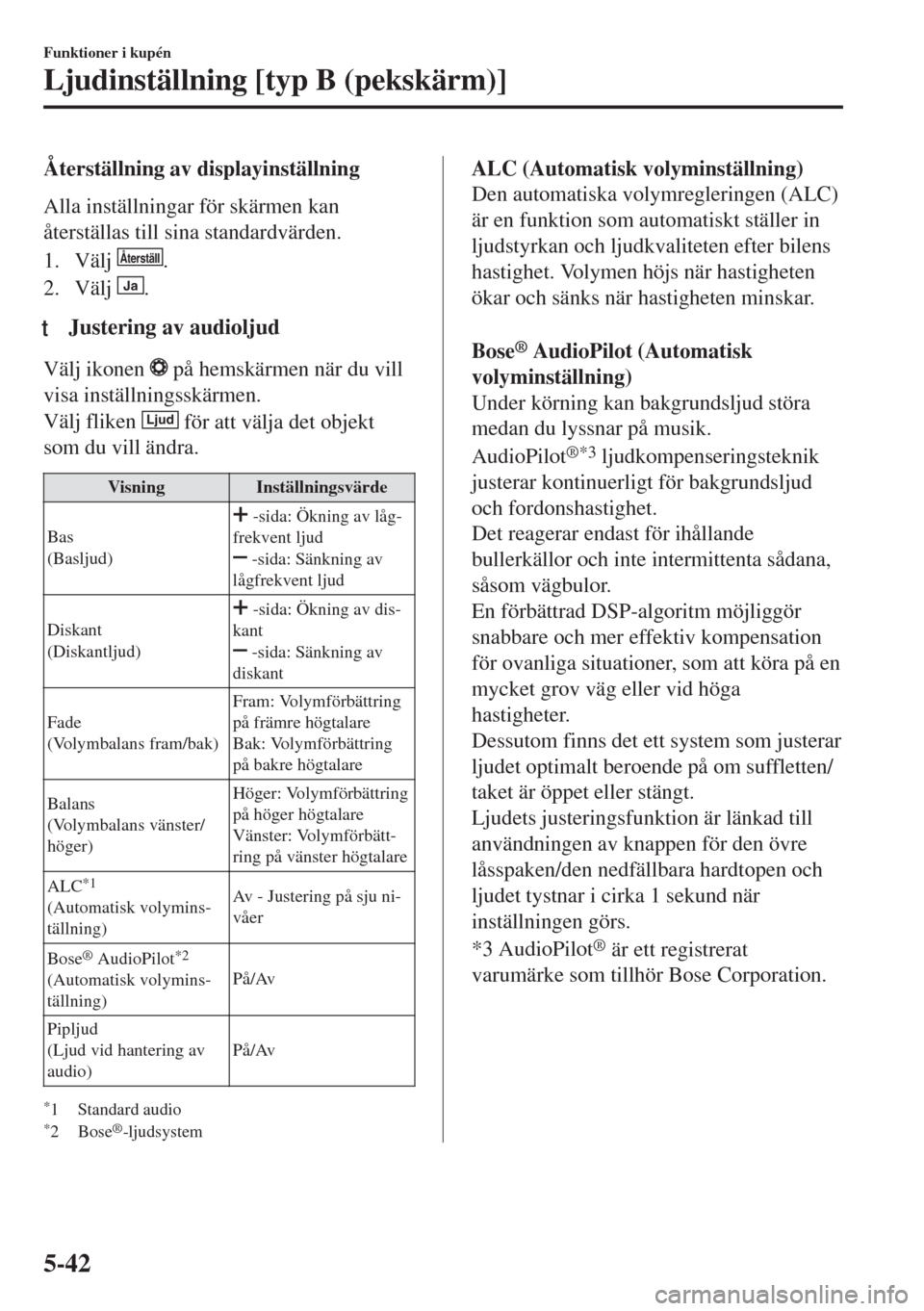
Återställning av displayinställning
Alla inställningar för skärmen kan
återställas till sina standardvärden.
1. Välj
Återställ.
2. Välj
Ja.
ttJustering av audioljud
Välj ikonen på hemskärmen när du vill
visa inställningsskärmen.
Välj fliken
Ljud för att välja det objekt
som du vill ändra.
Visning Inställningsvärde
Bas
(Basljud)
-sida: Ökning av låg-
frekvent ljud
-sida: Sänkning av
lågfrekvent ljud
Diskant
(Diskantljud)
-sida: Ökning av dis-
kant
-sida: Sänkning av
diskant
Fade
(Volymbalans fram/bak)Fram: Volymförbättring
på främre högtalare
Bak: Volymförbättring
på bakre högtalare
Balans
(Volymbalans vänster/
höger)Höger: Volymförbättring
på höger högtalare
Vänster: Volymförbätt-
ring på vänster högtalare
ALC
*1
(Automatisk volymins-
tällning)Av - Justering på sju ni-
våer
Bose
® AudioPilot*2
(Automatisk volymins-
tällning)På/Av
Pipljud
(Ljud vid hantering av
audio)På/Av
*1 Standard audio*2Bose®-ljudsystem
ALC (Automatisk volyminställning)
Den automatiska volymregleringen (ALC)
är en funktion som automatiskt ställer in
ljudstyrkan och ljudkvaliteten efter bilens
hastighet. Volymen höjs när hastigheten
ökar och sänks när hastigheten minskar.
Bose
® AudioPilot (Automatisk
volyminställning)
Under körning kan bakgrundsljud störa
medan du lyssnar på musik.
AudioPilot
®*3 ljudkompenseringsteknik
justerar kontinuerligt för bakgrundsljud
och fordonshastighet.
Det reagerar endast för ihållande
bullerkällor och inte intermittenta sådana,
såsom vägbulor.
En förbättrad DSP-algoritm möjliggör
snabbare och mer effektiv kompensation
för ovanliga situationer, som att köra på en
mycket grov väg eller vid höga
hastigheter.
Dessutom finns det ett system som justerar
ljudet optimalt beroende på om suffletten/
taket är öppet eller stängt.
Ljudets justeringsfunktion är länkad till
användningen av knappen för den övre
låsspaken/den nedfällbara hardtopen och
ljudet tystnar i cirka 1 sekund när
inställningen görs.
*3 AudioPilot
® är ett registrerat
varumärke som tillhör Bose Corporation.
Funktioner i kupén
Ljudinställning [typ B (pekskärm)]
5-42
Page 305 of 567
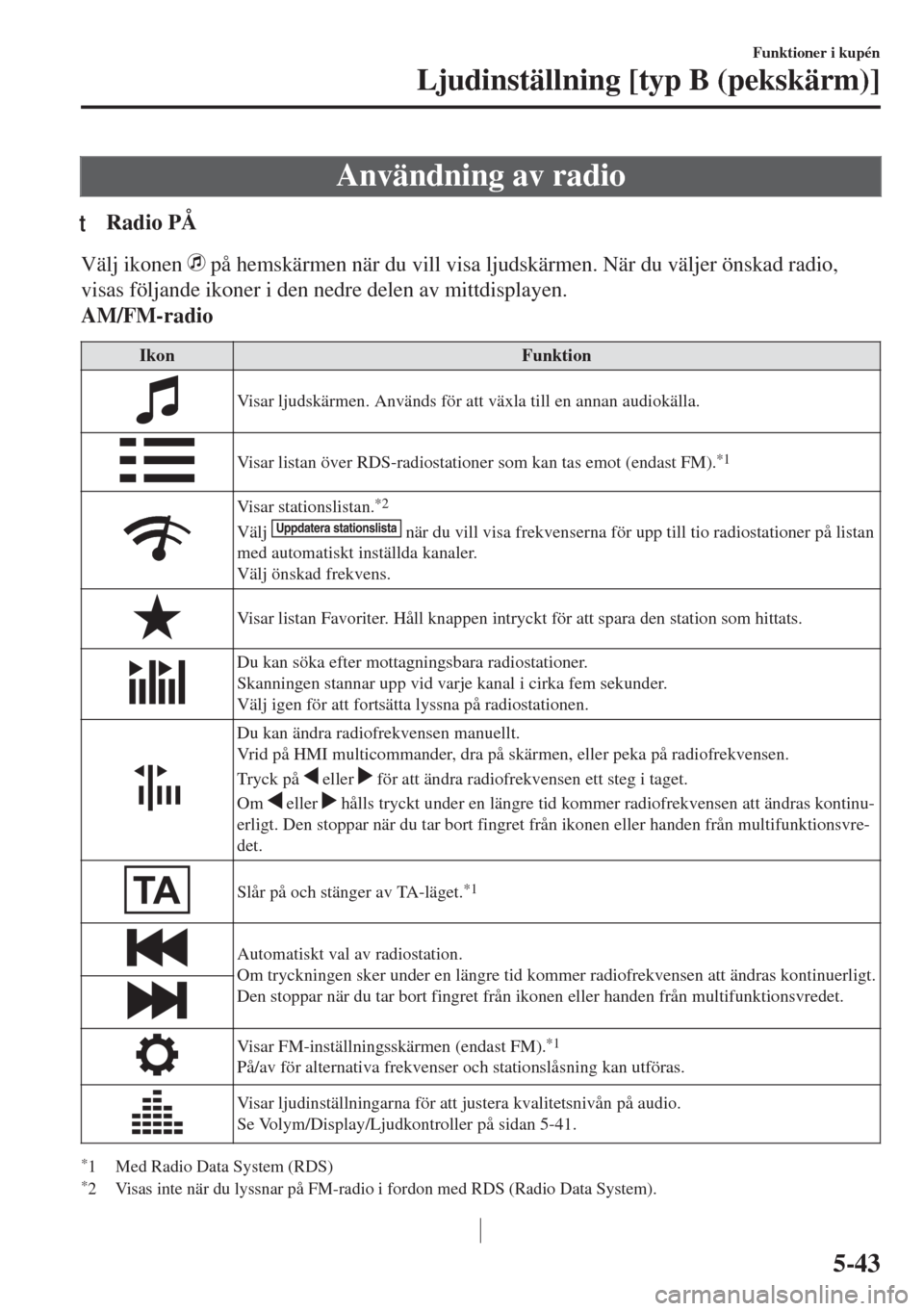
Användning av radio
tRadio PÅ
Välj ikonen på hemskärmen när du vill visa ljudskärmen. När du väljer önskad radio,
visas följande ikoner i den nedre delen av mittdisplayen.
AM/FM-radio
Ikon Funktion
Visar ljudskärmen. Används för att växla till en annan audiokälla.
Visar listan över RDS-radiostationer som kan tas emot (endast FM).*1
Visar stationslistan.*2
Välj Uppdatera stationslista när du vill visa frekvenserna för upp till tio radiostationer på listan
med automatiskt inställda kanaler.
Välj önskad frekvens.
Visar listan Favoriter. Håll knappen intryckt för att spara den station som hittats.
Du kan söka efter mottagningsbara radiostationer.
Skanningen stannar upp vid varje kanal i cirka fem sekunder.
Välj igen för att fortsätta lyssna på radiostationen.
Du kan ändra radiofrekvensen manuellt.
Vrid på HMI multicommander, dra på skärmen, eller peka på radiofrekvensen.
Tryck på
eller för att ändra radiofrekvensen ett steg i taget.
Om
eller hålls tryckt under en längre tid kommer radiofrekvensen att ändras kontinu-
erligt. Den stoppar när du tar bort fingret från ikonen eller handen från multifunktionsvre-
det.
Slår på och stänger av TA-läget.*1
Automatiskt val av radiostation.
Om tryckningen sker under en längre tid kommer radiofrekvensen att ändras kontinuerligt.
Den stoppar när du tar bort fingret från ikonen eller handen från multifunktionsvredet.
Visar FM-inställningsskärmen (endast FM).*1
På/av för alternativa frekvenser och stationslåsning kan utföras.
Visar ljudinställningarna för att justera kvalitetsnivån på audio.
Se Volym/Display/Ljudkontroller på sidan 5-41.
*1 Med Radio Data System (RDS)*2 Visas inte när du lyssnar på FM-radio i fordon med RDS (Radio Data System).
Funktioner i kupén
Ljudinställning [typ B (pekskärm)]
5-43
Page 308 of 567
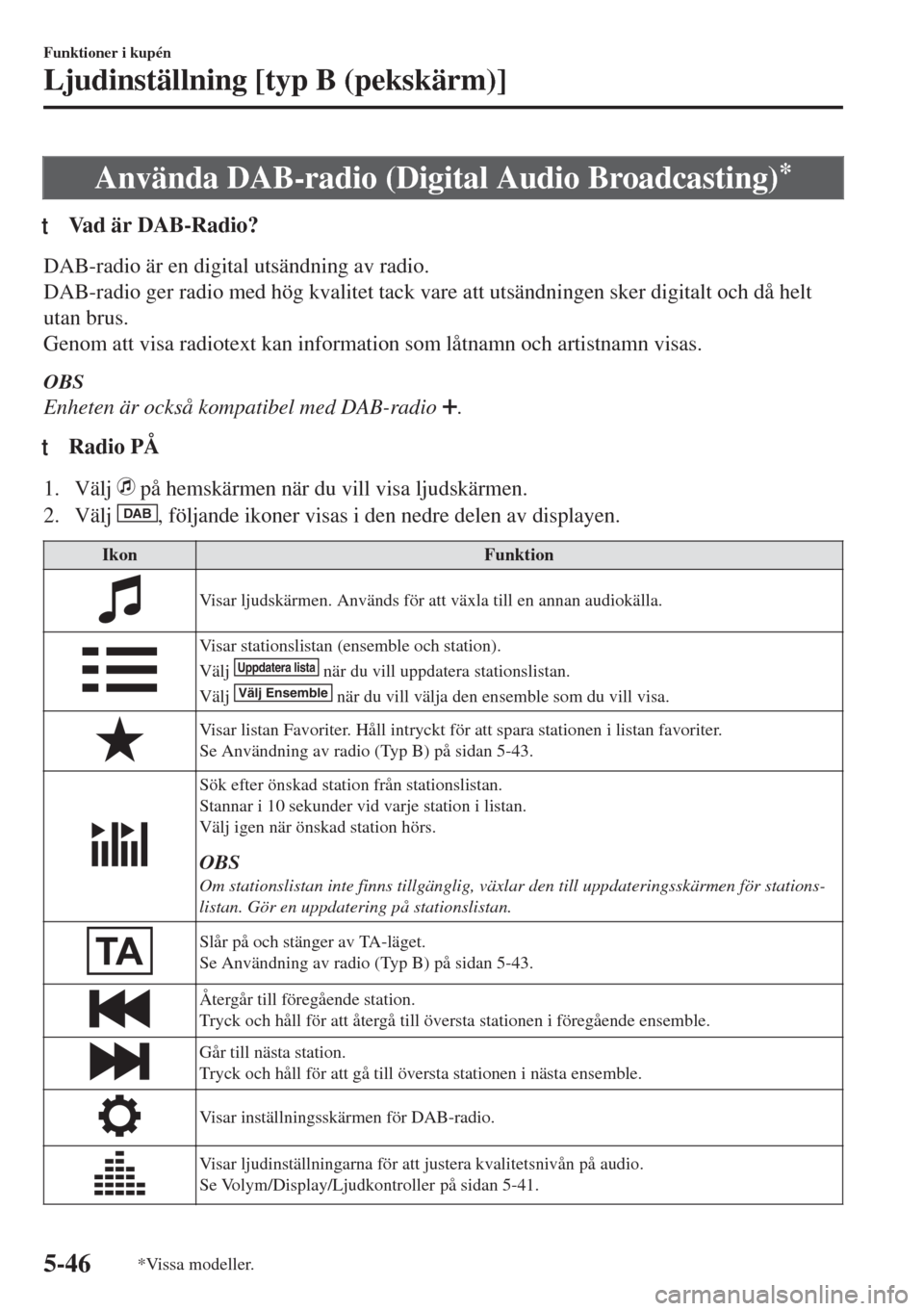
Använda DAB-radio (Digital Audio Broadcasting)*
tVad är DAB-Radio?
DAB-radio är en digital utsändning av radio.
DAB-radio ger radio med hög kvalitet tack vare att utsändningen sker digitalt och då helt
utan brus.
Genom att visa radiotext kan information som låtnamn och artistnamn visas.
OBS
Enheten är också kompatibel med DAB-radio .
tRadio PÅ
1. Välj på hemskärmen när du vill visa ljudskärmen.
2. Välj
DAB, följande ikoner visas i den nedre delen av displayen.
Ikon Funktion
Visar ljudskärmen. Används för att växla till en annan audiokälla.
Visar stationslistan (ensemble och station).
Välj Uppdatera lista när du vill uppdatera stationslistan.
Välj Välj Ensemble när du vill välja den ensemble som du vill visa.
Visar listan Favoriter. Håll intryckt för att spara stationen i listan favoriter.
Se Användning av radio (Typ B) på sidan 5-43.
Sök efter önskad station från stationslistan.
Stannar i 10 sekunder vid varje station i listan.
Välj igen när önskad station hörs.
OBSOm stationslistan inte finns tillgänglig, växlar den till uppdateringsskärmen för stations-
listan. Gör en uppdatering på stationslistan.
Slår på och stänger av TA-läget.
Se Användning av radio (Typ B) på sidan 5-43.
Återgår till föregående station.
Tryck och håll för att återgå till översta stationen i föregående ensemble.
Går till nästa station.
Tryck och håll för att gå till översta stationen i nästa ensemble.
Visar inställningsskärmen för DAB-radio.
Visar ljudinställningarna för att justera kvalitetsnivån på audio.
Se Volym/Display/Ljudkontroller på sidan 5-41.
Funktioner i kupén
Ljudinställning [typ B (pekskärm)]
5-46*Vissa modeller.
Page 311 of 567

tUppspelning
Välj ikonen på hemskärmen när en CD är isatt, så visas ljudskärmen. När CD har valts
visas följande ikoner i den nedre delen av mittdisplayen.
Ikon Funktion
Visar ljudskärmen. Används för att växla till en annan audiokälla.
(Musik-CD)
Visar listan med låtar på CD-skivan.
Välj det spår som du vill spela upp.
(CD med MP3/WMA/AAC)
Visar översta nivån på listan med mappar/filer.
Välj den mapp som du vill granska.
Filerna i den valda mappen visas.
Välj den fil som du vill spela upp.
(endast MP3/WMA/AAC-CD)
Visar fillistan i den mapp som spelas.
Välj den låt som du vill lyssna på.
(Musik-CD)
Spelar upp den valda låten upprepade gånger.
Välj den igen för att avbryta.
(CD med MP3/WMA/AAC)
Spelar upp den valda låten upprepade gånger.
När du väljer igen spelas låtarna i mappen upp upprepade gånger.
Välj den igen för att avbryta.
(Musik-CD)
Spelar upp låtar på CD-skivan i slumpvis ordning.
Välj den igen för att avbryta.
(CD med MP3/WMA/AAC)
Spelar upp låtar i mappen i slumpvis ordning.
När du väljer igen spelas låtarna på CD-skivan upp i slumpvis ordning.
Välj den igen för att avbryta.
(Musik-CD)
Inledningen på varje låt på en CD-skiva spelas upp för att underlätta sökning efter en viss
låt.
När du väljer igen kommer uppspelningen att avbrytas och den låt som spelas upp kom-
mer att spelas upp i sin helhet.
(CD med MP3/WMA/AAC)
Inledningen på varje låt i en mapp spelas upp för att underlätta sökning efter en viss låt.
När du väljer igen kommer uppspelningen att avbrytas och den låt som spelas upp kom-
mer att spelas upp i sin helhet.
Om audio används under scan-uppspelning, spelas det scan-spelade spåret normalt. Där-
efter utförs audiooperationen.
Funktioner i kupén
Ljudinställning [typ B (pekskärm)]
5-49
Page 312 of 567

Ikon Funktion
Om du väljer denna inom några sekunder från det att låten har börjat spelas upp kommer
föregående låt att spelas upp.
Om du väntar längre tid än några sekunder från det att låten har börjat spelas upp kommer
uppspelningen av låten att börja om från början.
Tryck en längre tid för snabbspolning bakåt. Den stoppar när du tar bort fingret från iko-
nen eller handen från multifunktionsvredet.
Spelar upp en CD. När du väljer igen stoppas uppspelningen tillfälligt.
Går fram till början av nästa låt.
Tryck en längre tid för snabbspolning framåt. Den stoppar när du tar bort fingret från iko-
nen eller handen från multifunktionsvredet.
Visar ljudinställningarna för att justera kvalitetsnivån på audio.
Se Volym/Display/Ljudkontroller på sidan 5-41.
Exempel på användning (Vid sökning
av en låt från översta nivån på en
CD-skiva med MP3/WMA/AAC)
1. Välj ikonen
när du vill se listan
med mappar/filer på den översta nivån.
2. När mappen är vald kommer de
mappar/filer som finns i mappen att
visas.
3. Välj önskad låt.
CD
Mappnamn A
Skiva
Mappnamn A
Mappnamn B
Mappnamn C
Audio-filnamn 1
Audio-filnamn 2
OBS
•Välj om du vill gå till en mapp på en
högre nivå.
•Utseendet på ikonerna för upprepning
och slumpvis uppspelning ändras
beroende på vilken typ av operation där
funktionen används.
Funktioner i kupén
Ljudinställning [typ B (pekskärm)]
5-50
Page 314 of 567
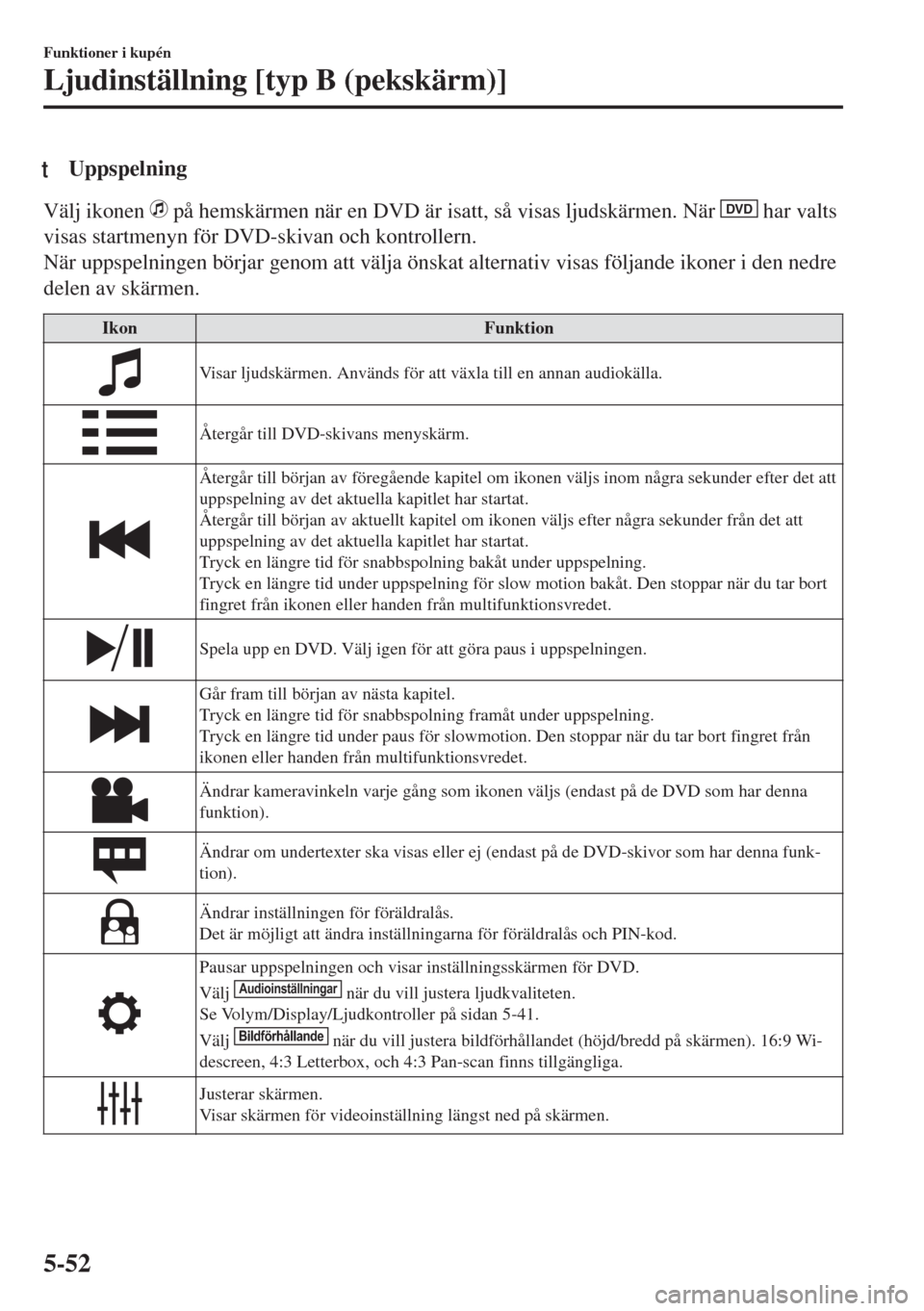
tUppspelning
Välj ikonen på hemskärmen när en DVD är isatt, så visas ljudskärmen. När DVD har valts
visas startmenyn för DVD-skivan och kontrollern.
När uppspelningen börjar genom att välja önskat alternativ visas följande ikoner i den nedre
delen av skärmen.
Ikon Funktion
Visar ljudskärmen. Används för att växla till en annan audiokälla.
Återgår till DVD-skivans menyskärm.
Återgår till början av föregående kapitel om ikonen väljs inom några sekunder efter det att
uppspelning av det aktuella kapitlet har startat.
Återgår till början av aktuellt kapitel om ikonen väljs efter några sekunder från det att
uppspelning av det aktuella kapitlet har startat.
Tryck en längre tid för snabbspolning bakåt under uppspelning.
Tryck en längre tid under uppspelning för slow motion bakåt. Den stoppar när du tar bort
fingret från ikonen eller handen från multifunktionsvredet.
Spela upp en DVD. Välj igen för att göra paus i uppspelningen.
Går fram till början av nästa kapitel.
Tryck en längre tid för snabbspolning framåt under uppspelning.
Tryck en längre tid under paus för slowmotion. Den stoppar när du tar bort fingret från
ikonen eller handen från multifunktionsvredet.
Ändrar kameravinkeln varje gång som ikonen väljs (endast på de DVD som har denna
funktion).
Ändrar om undertexter ska visas eller ej (endast på de DVD-skivor som har denna funk-
tion).
Ändrar inställningen för föräldralås.
Det är möjligt att ändra inställningarna för föräldralås och PIN-kod.
Pausar uppspelningen och visar inställningsskärmen för DVD.
Välj Audioinställningar när du vill justera ljudkvaliteten.
Se Volym/Display/Ljudkontroller på sidan 5-41.
Välj
Bildförhållande när du vill justera bildförhållandet (höjd/bredd på skärmen). 16:9 Wi-
descreen, 4:3 Letterbox, och 4:3 Pan-scan finns tillgängliga.
Justerar skärmen.
Visar skärmen för videoinställning längst ned på skärmen.
Funktioner i kupén
Ljudinställning [typ B (pekskärm)]
5-52
Page 315 of 567
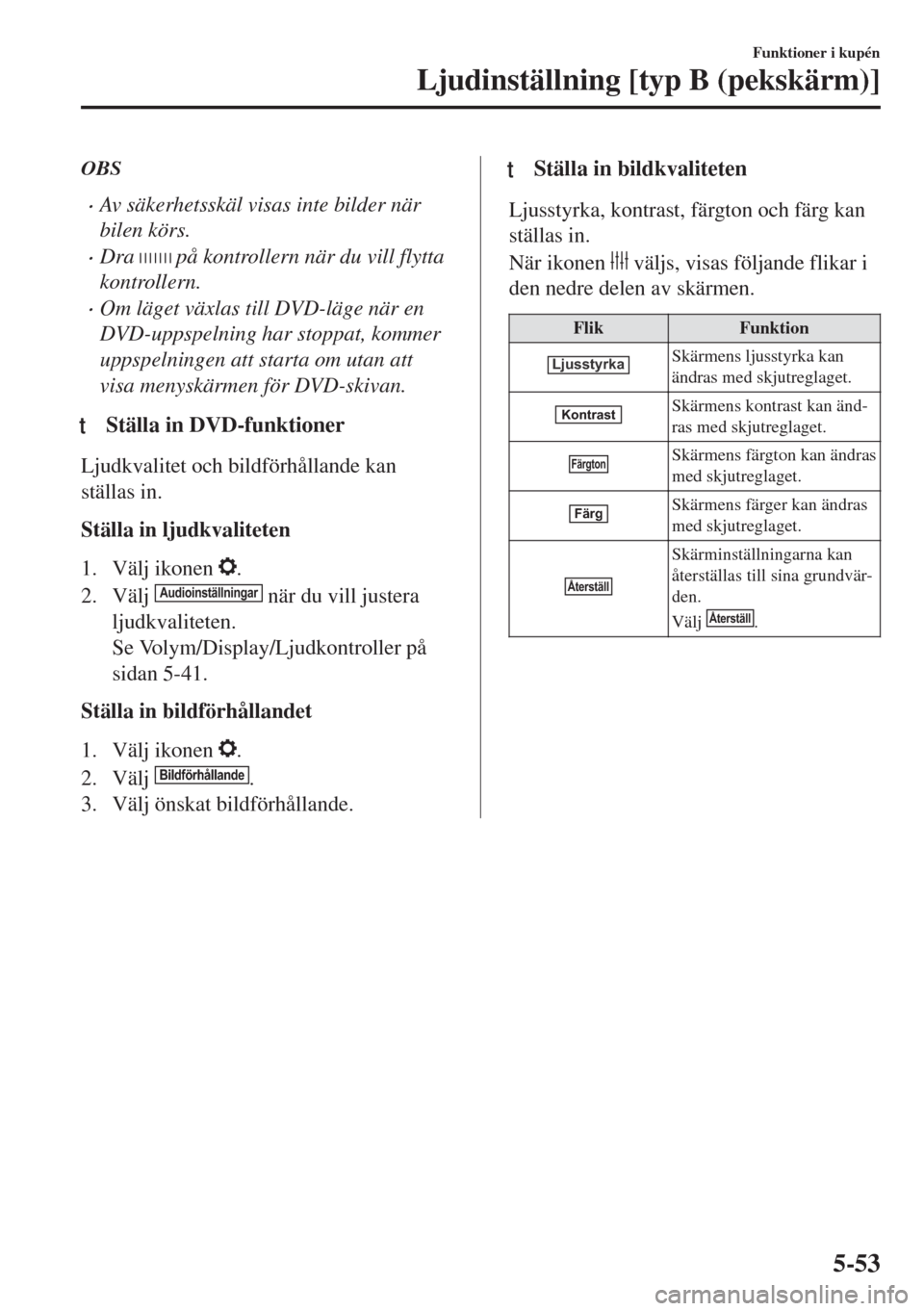
OBS
•Av säkerhetsskäl visas inte bilder när
bilen körs.
•Dra på kontrollern när du vill flytta
kontrollern.
•Om läget växlas till DVD-läge när en
DVD-uppspelning har stoppat, kommer
uppspelningen att starta om utan att
visa menyskärmen för DVD-skivan.
tStälla in DVD-funktioner
Ljudkvalitet och bildförhållande kan
ställas in.
Ställa in ljudkvaliteten
1. Välj ikonen
.
2. Välj
Audioinställningar när du vill justera
ljudkvaliteten.
Se Volym/Display/Ljudkontroller på
sidan 5-41.
Ställa in bildförhållandet
1. Välj ikonen
.
2. Välj
Bildförhållande.
3. Välj önskat bildförhållande.
ttStälla in bildkvaliteten
Ljusstyrka, kontrast, färgton och färg kan
ställas in.
När ikonen
väljs, visas följande flikar i
den nedre delen av skärmen.
Flik Funktion
LjusstyrkaSkärmens ljusstyrka kan
ändras med skjutreglaget.
KontrastSkärmens kontrast kan änd-
ras med skjutreglaget.
FärgtonSkärmens färgton kan ändras
med skjutreglaget.
FärgSkärmens färger kan ändras
med skjutreglaget.
Återställ
Skärminställningarna kan
återställas till sina grundvär-
den.
Välj
Återställ.
Funktioner i kupén
Ljudinställning [typ B (pekskärm)]
5-53
Page 316 of 567
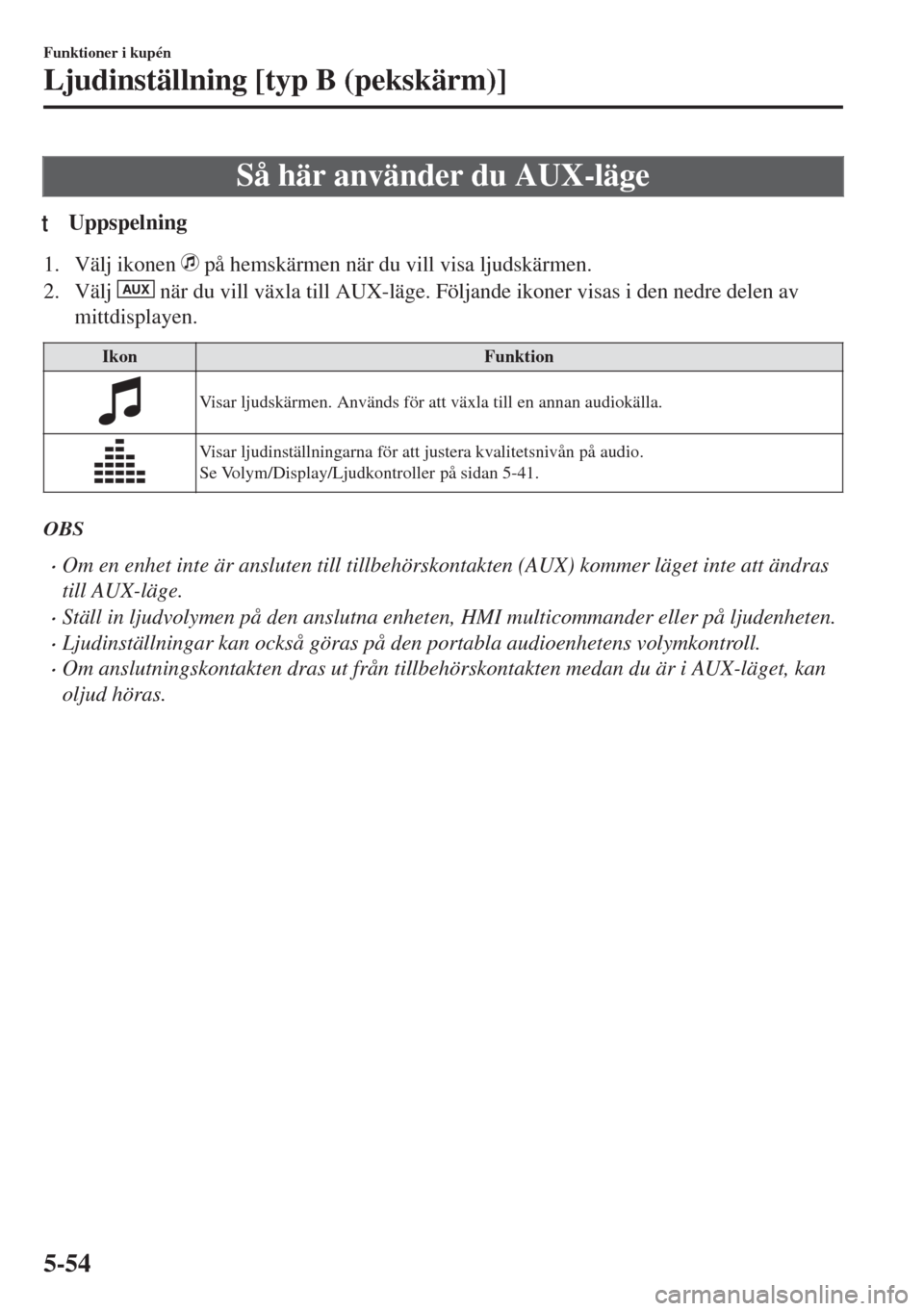
Så här använder du AUX-läge
tUppspelning
1. Välj ikonen på hemskärmen när du vill visa ljudskärmen.
2. Välj
AUX när du vill växla till AUX-läge. Följande ikoner visas i den nedre delen av
mittdisplayen.
Ikon Funktion
Visar ljudskärmen. Används för att växla till en annan audiokälla.
Visar ljudinställningarna för att justera kvalitetsnivån på audio.
Se Volym/Display/Ljudkontroller på sidan 5-41.
OBS
•Om en enhet inte är ansluten till tillbehörskontakten (AUX) kommer läget inte att ändras
till AUX-läge.
•Ställ in ljudvolymen på den anslutna enheten, HMI multicommander eller på ljudenheten.
•Ljudinställningar kan också göras på den portabla audioenhetens volymkontroll.
•Om anslutningskontakten dras ut från tillbehörskontakten medan du är i AUX-läget, kan
oljud höras.
Funktioner i kupén
Ljudinställning [typ B (pekskärm)]
5-54
Page 317 of 567
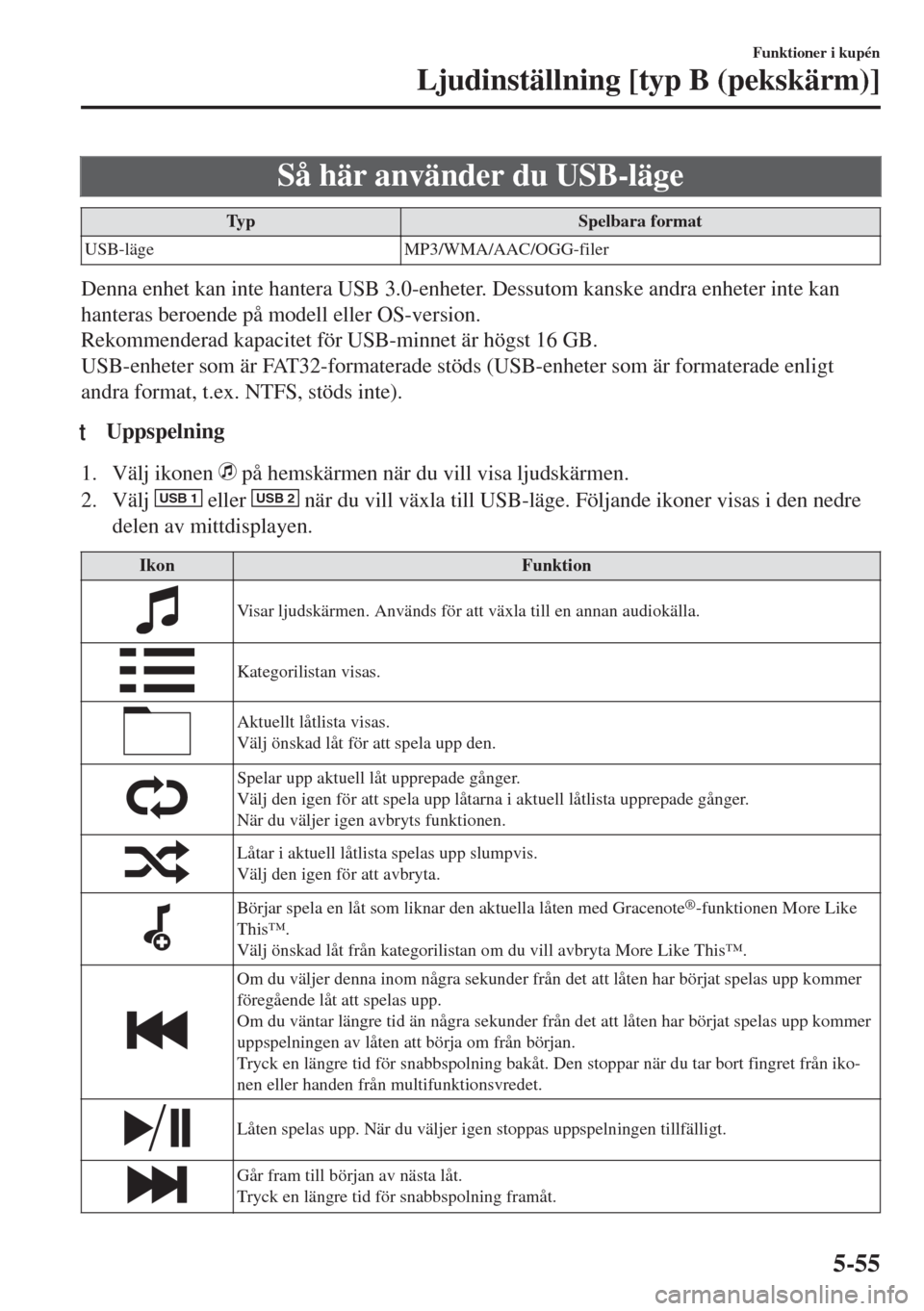
Så här använder du USB-läge
Typ Spelbara format
USB-läge MP3/WMA/AAC/OGG-filer
Denna enhet kan inte hantera USB 3.0-enheter. Dessutom kanske andra enheter inte kan
hanteras beroende på modell eller OS-version.
Rekommenderad kapacitet för USB-minnet är högst 16 GB.
USB-enheter som är FAT32-formaterade stöds (USB-enheter som är formaterade enligt
andra format, t.ex. NTFS, stöds inte).
tUppspelning
1. Välj ikonen på hemskärmen när du vill visa ljudskärmen.
2. Välj
USB 1 eller USB 2 när du vill växla till USB-läge. Följande ikoner visas i den nedre
delen av mittdisplayen.
Ikon Funktion
Visar ljudskärmen. Används för att växla till en annan audiokälla.
Kategorilistan visas.
Aktuellt låtlista visas.
Välj önskad låt för att spela upp den.
Spelar upp aktuell låt upprepade gånger.
Välj den igen för att spela upp låtarna i aktuell låtlista upprepade gånger.
När du väljer igen avbryts funktionen.
Låtar i aktuell låtlista spelas upp slumpvis.
Välj den igen för att avbryta.
Börjar spela en låt som liknar den aktuella låten med Gracenote®-funktionen More Like
This™.
Välj önskad låt från kategorilistan om du vill avbryta More Like This™.
Om du väljer denna inom några sekunder från det att låten har börjat spelas upp kommer
föregående låt att spelas upp.
Om du väntar längre tid än några sekunder från det att låten har börjat spelas upp kommer
uppspelningen av låten att börja om från början.
Tryck en längre tid för snabbspolning bakåt. Den stoppar när du tar bort fingret från iko-
nen eller handen från multifunktionsvredet.
Låten spelas upp. När du väljer igen stoppas uppspelningen tillfälligt.
Går fram till början av nästa låt.
Tryck en längre tid för snabbspolning framåt.
Funktioner i kupén
Ljudinställning [typ B (pekskärm)]
5-55